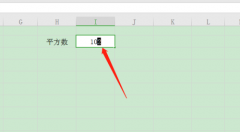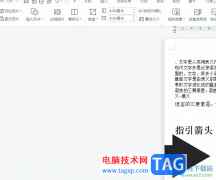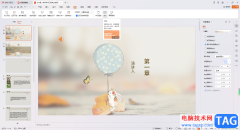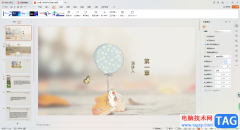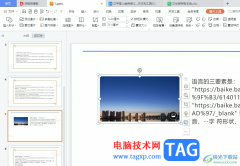众所周知wps软件给用户带来了许多的便利,并且用户可以在软件中编辑word文档、excel表格以及ppt演示文稿等,给用户带来了多样的选择权利,并且满足了用户的需求,当用户在wps软件中编辑文档文件时,有时会遇到页面上填充底色的情况,这个时候用户可以根据自己的喜好来更改颜色或是直接删除底色,说到这儿,最近就有用户问到wps文档如何更改默认的底色的问题,其实这个问题很好解决,用户直接在软件的菜单栏中找到页面布局选项,并选择其中的背景选项即可进行底色的更改,因此有需要的用户可以来看看小编下方的经验分享,希望用户从中能够获取到有用的信息。
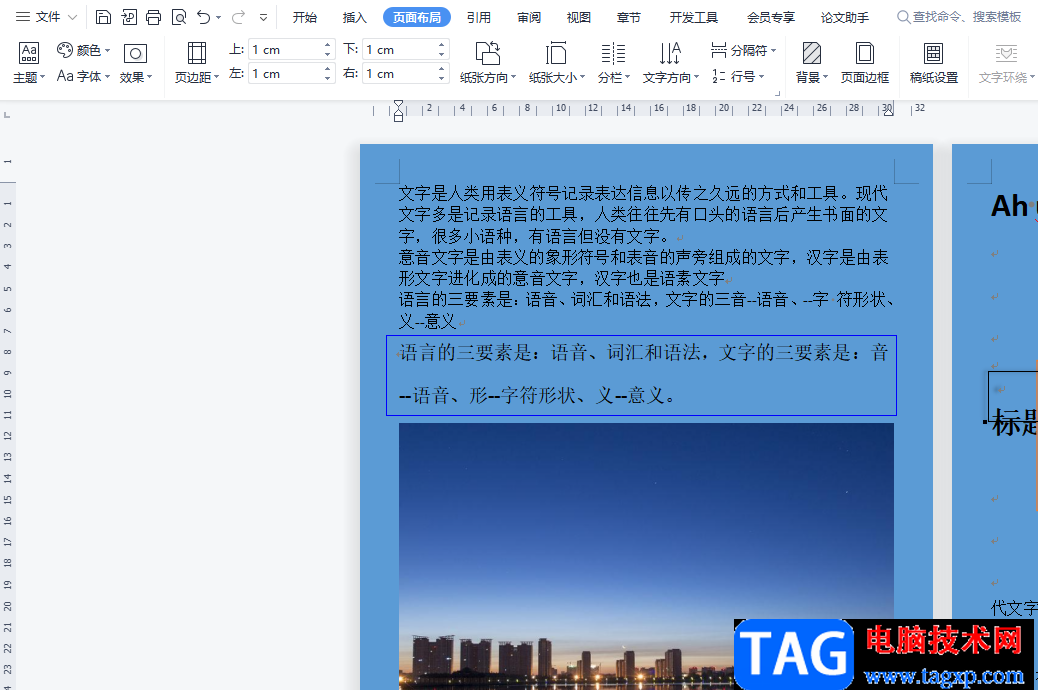
方法步骤
1.用户在wps软件中打开文档文件,并进入到编辑页面上来设置

2.接着点击页面上方菜单栏中的页面布局选项,将会显示出相关的选项卡,用户选择背景选项

3.将会显示出相关的选项卡,用户直接选择位于首位的删除背景颜色选项
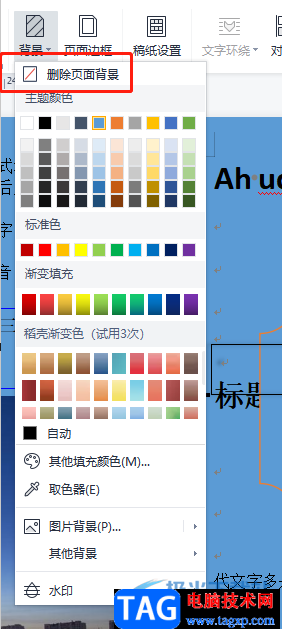
4.随后用户在页面上就可以发现底色已被删除,并且变为了白色
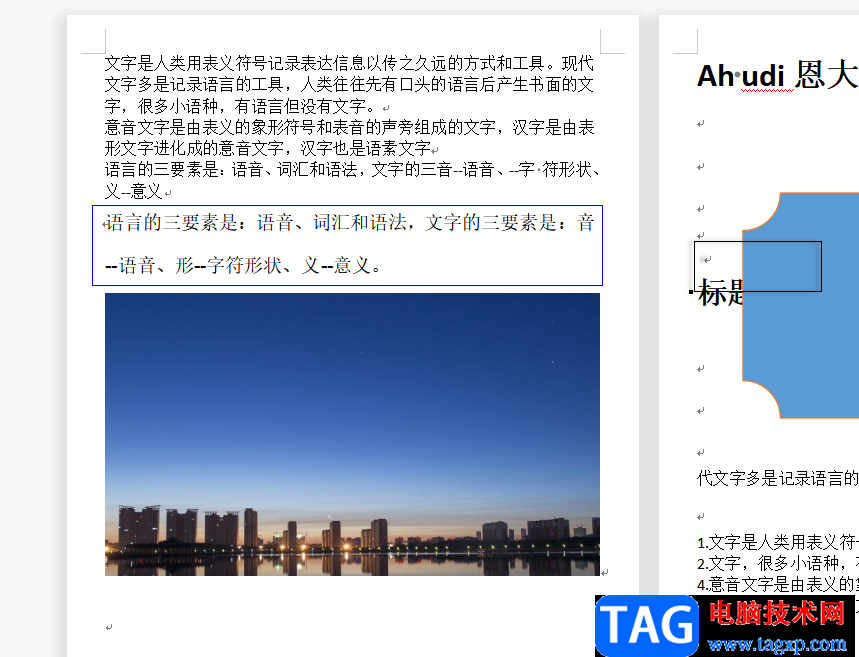
5.用户还可以根据喜好来重新设置底色,在拓展出来的背景颜色板块中用户点击颜色色块
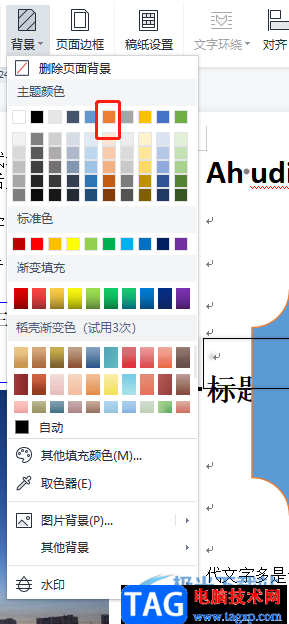
6.点击后即可在编辑页面上获得自己喜欢的底色了,如图所示
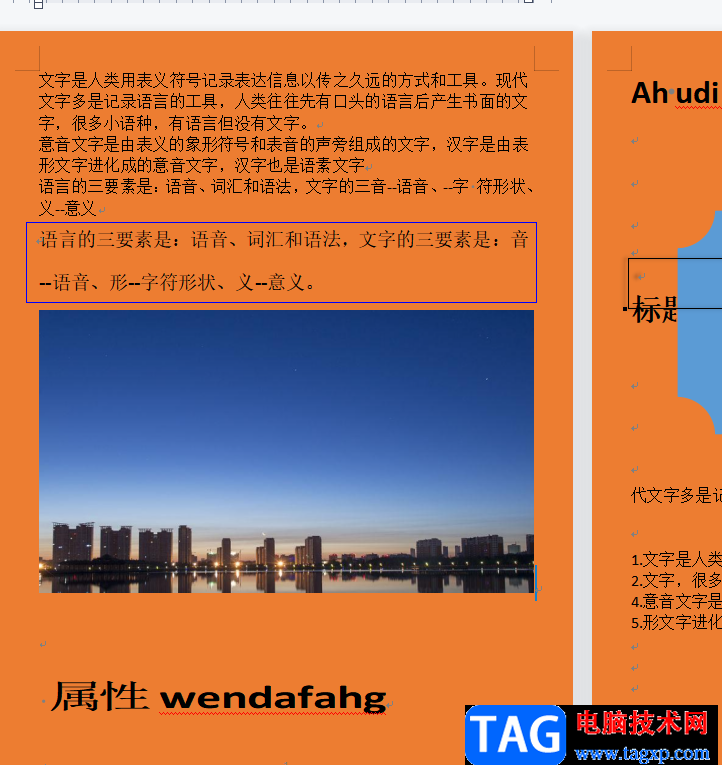
用户在wps软件中可以收获许多的便利,当用户在编辑文档文件时,遇到需要修改文档默认底色的情况时,直接在软件的菜单栏中找到页面布局选项,并在显示出来的选项卡中选择背景选项来进行设置即可,详细的操作方法小编已经整理好了,因此感兴趣的用户可以来试试看。